
Arbeiten Sie nicht, die USB -Anschlüsse auf dem Laptop scheiterten: Was tun? Wie überprüfe ich die USB -Anschlüsse auf einem Laptop auf Leistung?
Der Artikel beschreibt, wie USB -nicht bearbeitete Ports auf einem Laptop korrigiert werden.
Navigation
Einige Laptop -Benutzer sind manchmal vor einem Problem ausgesetzt, bei dem USB -Anschlüsse auf ihren mobilen Computern sich weigern, zu arbeiten, was bedeutet, dass es keine Möglichkeit gibt, externe Geräte zu verbinden. USB -Anschlüsse können beispielsweise nach der Aktualisierung der Treiber oder aus anderen Gründen ablehnen.

Arbeiten Sie nicht, die USB -Anschlüsse auf dem Laptop lehnten es ab
In dieser Überprüfung werden wir darüber sprechen, dass die USB -Laptop -Ports versagen und wie diese Probleme behoben werden können.
Aus welchen Gründen funktionieren die USB -Anschlüsse auf Laptops nicht?
Die Gründe, warum sich die USB -Steckverbinder ablehnen, können wie folgt sein:
- USB -Anschlüsse mit Staub verstopft
- USB -Kabel hat Schäden
- Es gab Fehlfunktionen im System " Windows "
- "Crooked" setzen die Treiber, die für den stabilen Betrieb der USB -Eingänge/-ausgänge verantwortlich sind
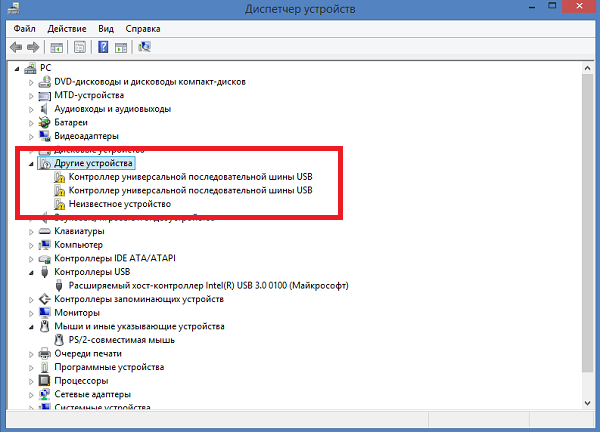
Arbeiten Sie nicht, die USB -Anschlüsse auf dem Laptop lehnten es ab
- Die USB -Funktion wurde in BIOS getrennt
- USB -Ports überladen
- USB -Anschlüsse werden beschädigt

Arbeiten Sie nicht, die USB -Anschlüsse auf dem Laptop lehnten es ab
- Die South Bridge funktioniert nicht auf dem Motherboard, das für die Arbeit von USB verantwortlich ist

Arbeiten Sie nicht, die USB -Anschlüsse auf dem Laptop lehnten es ab
- Externe Geräte, die mit den USB -Anschlüssen verbunden sind
Was tun, wenn USB -Anschlüsse nicht festgelegt sind?
Oben haben wir die Gründe beschrieben, warum USB -Anschlüsse scheitern können. Jetzt listen wir die Liste der Maßnahmen auf, die in diesen Fällen ergriffen werden können:
- Laden Sie Ihren Laptop neu. Im Allgemeinen ist es am besten, den Laptop auszuschalten und die Batterie für ein paar Minuten davon zu entfernen, dann zurück zu installieren und zu starten. " Fenster».
- Überprüfen Sie die USB -Steckverbinder sorgfältig, wenn sich Staub auf ihnen befindet. Reinigen Sie beispielsweise die Ports beispielsweise mit einem Zahnstocher.
- Wenn ein USB -Anschluss nicht funktioniert, überprüfen Sie die zweite, indem Sie ein externes Gerät an die Verbindung herstellen. Vielleicht haben Sie nur einen Port versagt.
- Geräte, die über USB -Kabel mit einem Laptop verbunden sind, funktionieren aufgrund einer Fehlfunktion des letzteren möglicherweise nicht. Wenn möglich, wechseln Sie das Kabel in eine funktionierende und prüfen Sie, ob dies das Problem lösen kann.
- Überprüfen Sie das externe Gerät auf Arbeitskapazität. Schließen Sie es mit einem anderen Laptop oder Computer an und bitten Sie um Hilfe von Freunden.
- Überprüfen Sie in BIOS, ob der Betrieb von USB -Anschlüssen beteiligt ist
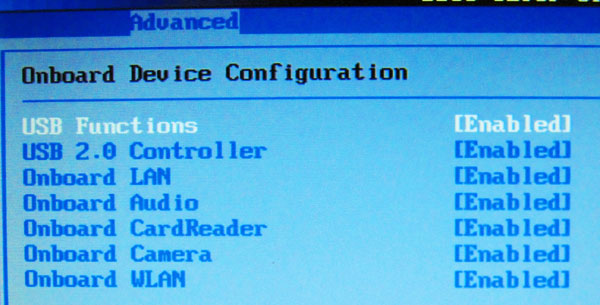
Arbeiten Sie nicht, die USB -Anschlüsse auf dem Laptop lehnten es ab
- Überprüfen Sie, ob Ihre externen Geräte auf einem Laptop das Betriebssystem erkennen können. Gehe zu " Dispatcher der Bindungen» (« Start» — « Board -Panel» — « Gerätemanager"). Aktualisieren Sie die Konfiguration Ihres Geräts, wie im Screenshot gezeigt. Das Betriebssystem sucht nach allen Ihren Geräten auf dem Laptop. Es ist möglich, dass USB -Anschlüsse unter ihnen sind.
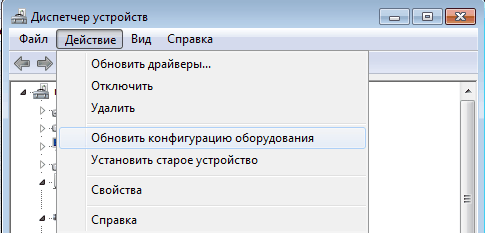
Arbeiten Sie nicht, die USB -Anschlüsse auf dem Laptop lehnten es ab
- Installieren Sie Software für USB -Ports neu. Gehen Sie zum "Geräte -Manager", wie oben erwähnt, zum Punkt " USB -Controller"Klicken Sie auf dem ersten Controller in der Liste und im geöffneten Fenster, auf den Sie auf den ersten Controller klicken können." Löschen", Wie im Screenshot gezeigt. Entfernen Sie dann alle anderen Controller auf die gleiche Weise und starten Sie den Laptop neu (sobald der Laptop erneut eingeschaltet wird, werden die Controller automatisch ohne Ihre Hilfe installiert).
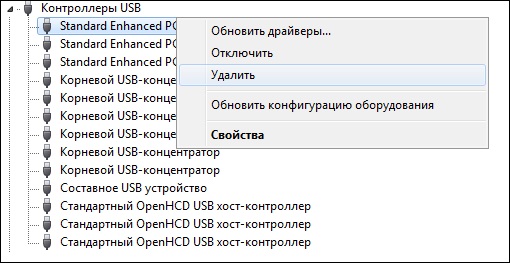
Arbeiten Sie nicht, die USB -Anschlüsse auf dem Laptop lehnten es ab
- Installieren Sie auch die Treiber auf USB neu. In der Regel sollten Sie zusammen mit einem Laptop im Geschäft Ihnen eine Festplatte mit Fahrern gegeben haben. Es gibt auch USB -Treiber auf dieser Festplatte. Installieren Sie sie auf einem Laptop und starten Sie ihn neu. Vielleicht löst dies das Problem.
- Wenn Ihr Laptop über mehrere USB -Steckverbinder verfügt, schalten Sie die von ihnen aus, die Sie selten verwenden.
- Das Betriebssystem strengen " Fenster»Am letzten Wiederherstellungspunkt, als der Laptop ordnungsgemäß funktioniert hat. Gehe zu " Start» — « Ausführen", Geben Sie in die Suchleiste ein" rSTUI" und drücke " OK". Wählen Sie im Systemfenster, das sich öffnet, den Wiederherstellungspunkt aus, wie im Screenshot gezeigt.
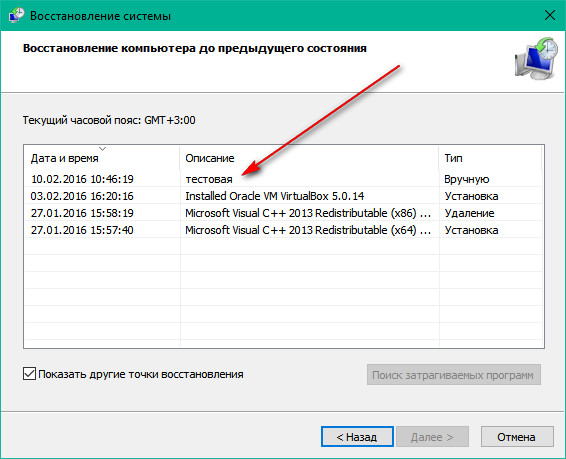
Arbeiten Sie nicht, die USB -Anschlüsse auf dem Laptop lehnten es ab
- Wenn alle oben genannten Methoden nicht geholfen haben, bedeutet dies, dass die South Bridge auf dem Motherboard Ihres Laptops gescheitert ist. In diesem Fall müssen Sie einen Laptop zu einem Computerdienst tragen.
Video: Was tun, wenn der USB nicht auf einem PC, Laptop #2, funktioniert?
Video: USB auf dem Acer E1-531-Laptop ersetzen
